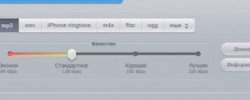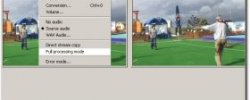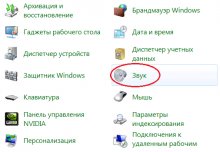 HyperCam 4.0
HyperCam 4.0
Запись действий с экрана и звука, захват проигрываемого видео и аудио. Позволяет записывать, редактировать с помощью встроенного редактора и загружать полученные ролики на Youtube и другие популярные ресурсы.
Детали: 37.29 Mb, 2015 Ноя 06
Существуют некоторые ограничения записи звука в Windows Vista и Windows 7, которые установлены по умолчанию. Тем не менее, существует способ включить запись звука, просто ознакомьтесь с данной инструкцией.Примечание: Это кажется очевидным, но убедитесь что Ваш компьютер имеет звуковую карту. Если Вы приобрели новый компьютер и ничего в нем не меняли, скорей всего звуковая карта у Вас установлена. Но если у Вас не получается проиграть ни один аудио файл, проверьте установлена ли звуковая карта. Вы можете это сделать в Панели управления. Также важно чтобы у вас были установлены новейшие драйверы для звуковой карты. Установите последние доступные драйверы перед тем как перейти к шагам, описанным ниже.
-Похожие темы:
Учебник: как работать с HyperCam 3
Как зарегистрировать HyperCam 3
-
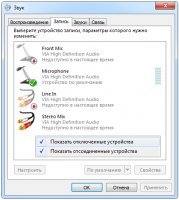 Чтобы включить запись звука в Windows Vista или Windows 7:
Чтобы включить запись звука в Windows Vista или Windows 7:
1. Перейдите в Панель управления.
2. Выберите "Звук" (дважды кликните на иконку "Звук" чтобы открыть диалог настройек звука) (Рисунок 1):
Рисунок 1
3. Выберите вкладку Запись.
4. Правой кнопкой мыши кликните на белую часть в середи открывшегося окна чтобы открыть контекстное меню. Выберите Показать отключенные устройства (Рисунок 2):
Рисунок 2
5. В окне будут отображены отключенные утсройства. Кликните правой клавишей мыши на "Stereo Mix" (или "Wave Out Mix" или "Mono Mix" или "What U Hear") и кликните "Включить" как показано ниже (Рисунок 3):
Рисунок 3
6. Нажмите OK - в примере выше мы включили записывающее устройство "Stereo Mix". Помните, что наличие этой строчки зависит от вашей звуковой карты и драйверов. Вы можете не иметь данной строчки в списке отключенных устройств.7. Чтобы сделать только что включенное устройство, каналом записи по умолчанию, выберите его в списке и кликните на кнопку Использовать по умолчанию, или кликните правой кнопкой мыши по устройству и выберите Использовать по умолчанию (Рисунок 4):
Рисунок 4
Теперь устройство должно также работать как Stereo Mix в Windows XP, позволяя Вам записывать системный звук.